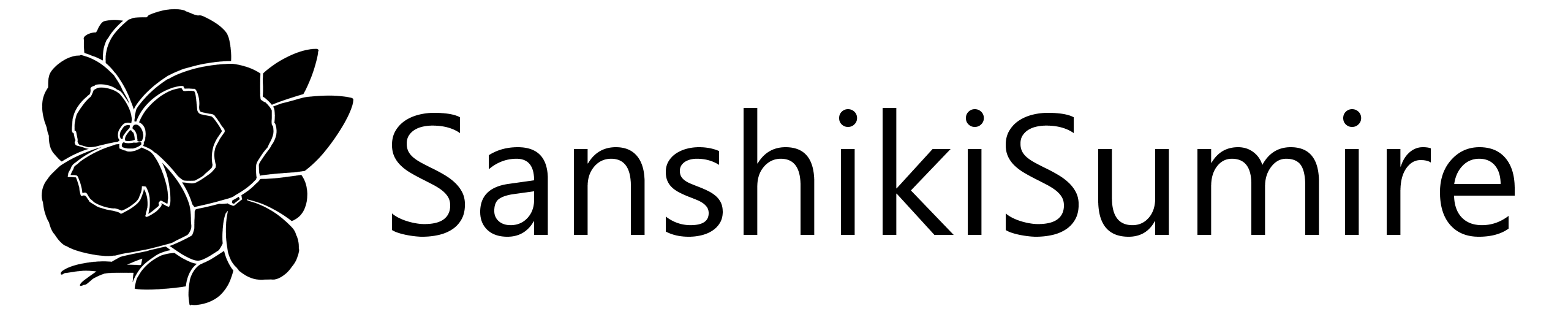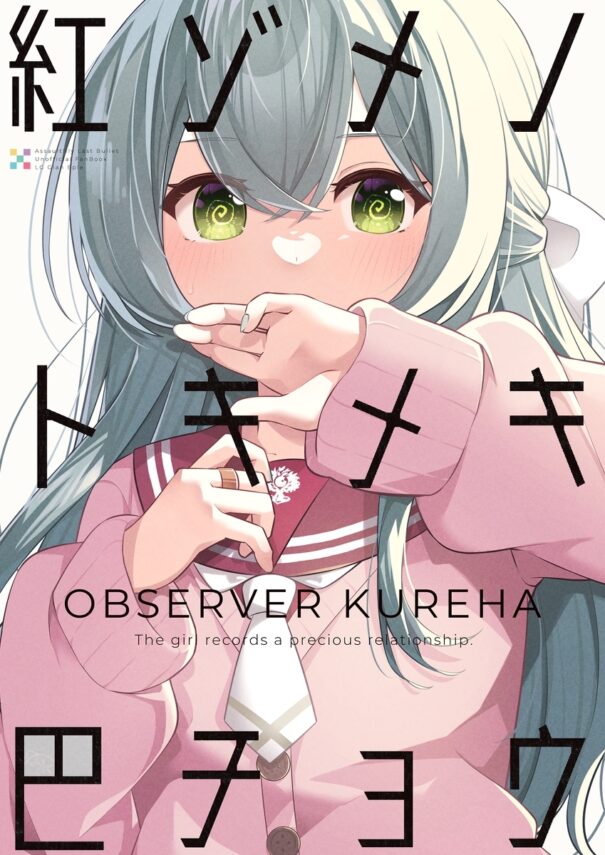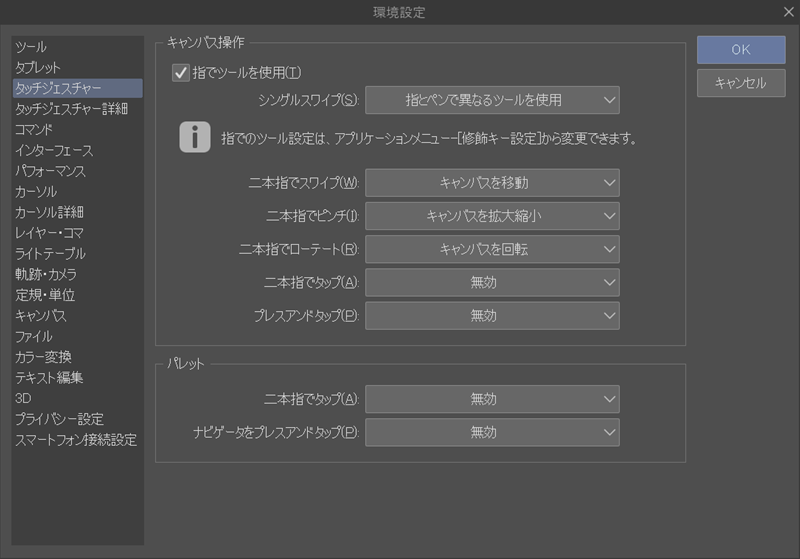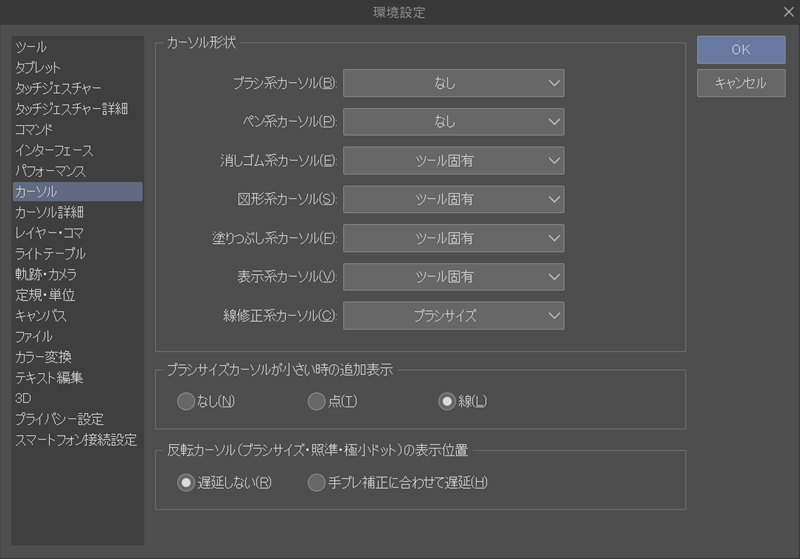布団にinしてSurfaceGoでイラストを描いてみたお話【クリスタ】

前回の記事「SurfaceGoでイラストを描いてみたお話」から2年経ちましたが、未だに記事を見てくれている方がいらっしゃるようなので、クリスタの新機能を加えて記事を再構成しました。
ずばり、今回のコンセプトは
布団でダラダラしながらイラストが描けるのか?
ということで、
以下のような状態で作業を行いました。

雪で身動きが取れず部屋も寒いので、布団に引きこもるのは必然と言えます(?)
今回はベット側面の壁に背中を預けて体育座りし、太ももの上にタブレット置いた姿勢で挑戦しました。
前回の記事では机で作業していたため、キーボードのショートカットが使用できる状態でしたが、タブレットの利点を活かしきれておりませんでしたので、今回は作業環境に縛り(キーボード使用禁止)を設けてイラストを描きました。
目次
仕上がったイラスト

細かいタッチが出来ないスタイラスペン(後述)だったので粗い仕上がりです……
補足:普段のイラスト
2022年
2023年
比較用に普段の環境(板タブ)で描いた同じキャラクターを置いておきます。
その他のイラストが気になる方はTwitterかpixivをご覧ください。
※アサルトリリィの土岐紅巴ちゃん
使用端末
2年前と同じ端末・ペンで作業を行いました。
SurfaceGo(初代モデル)
CPU:Pentium Gold 4415Y
メモリ:8GB
ストレージ:128GB
商品リンク:Amazon
スタイラスペン
メーカー:Ciscle
等圧:4096段階
商品リンク:Amazon(生産終了)
商品リンク→Amazon(後継モデル)
使用端末の補足
私が使用しているSurfaceGoは初代モデルなので、今から購入される方は特に理由がなければ、最新機種の購入をオススメいたします。
また、今回使用した互換品のスタイラスペンは正直使いづらかったので、ペンは妥協せず純正品の購入を強くオススメ致します。
互換品のペンをオススメできない理由
- 入力遅延が大きい
- 細かいタッチができない(On荷重が重たい)
- 電池の都合で重心が後端寄り
使用端末の最新モデル
SurfaceGo3
CPU:Pentium Gold 6500Y
メモリ:8GB
ストレージ:128GB
商品リンク:Amazon
SurfacePro8
CPU:インテル Core i5-1135G7
メモリ:8GB
ストレージ:128GB
商品リンク:Amazon
Surfaceペン
メーカー:Microsoft
等圧:4096段階
商品リンク:Amazon
使用ソフト
CLIP STUDIO PAINT
私は同人誌を描く都合で「EX版」を使用していますが、イラストを描くだけであればお手頃な「PRO版」で問題ありません。
キャンパス設定
サイズ:ポストカード
解像度:350dpi
SurfaceGoでタイムラプス録画した際の負荷がどの程度なのか分からなかったため、普段より小さめのキャンパスサイズにしてあります。
環境設定
詳細は前回の記事に記述しておりますが、「タッチ操作の誤作動」「カーソルの遅延表示」を軽減するため、以下の設定を変更しております。
タッチジェスチャー
カーソル形状
ウィンドウ設定

画面構成は右手側にキャンバス、左手側にツールパネルを配置してみました。
また、今回は左手デバイスの代用品としてクイックアクセス機能を利用しました(画面左端縦長のツールパネル)
メイキング
クリスタに昨年実装されたタイムラプス機能を使用しました。
初代SurfaceGoでも問題なく収録できていました。
補足:メイキング
主な使用ツール
- 鉛筆(デフォルト)
- 不透明水彩(絵の具量と硬さを下げて使用)
- エアブラシ(デフォルト)
ラフ
普段はもう一段階ラフを描き込みますが、あまりにも互換ペンが描きづらかったため、作業を省略しています。
※板タブ使用時のメイキングはこちらから(外部リンク:Twitter)
背景素材
クリスタの新機能として実装された、360度を見渡せる3D素材「天球」を使用しました。
あまりにも互換ペンが(以下略)
※天球素材を使用した際の挙動はこちらから(新規タブで開きます)
まとめ
\腰と首が痛い/
1時間ぐらいで描き終わるイラストなら問題なさそうですが、長時間の作業は姿勢に工夫が必要そうです(体育座りなのが良くなかったと思います)
うつ伏せで描く手段もありますが、腕の可動域が狭くなるので私には難しかったです。
ただし、今回は取り扱いの難しいペンで作画を行ったため、純正品のSurfaceペンで描いた場合はもう少し快適に作業が出来たのではないかと思います。
場所を選ばずに使用できるのはモバイル端末のメリットなので、割り切って使用するのであればSurfaceGoでも十分活躍の場がありますが、本格的にイラストを描きたい方には「液タブ・iPadPro・SurfacePro」あたりをオススメ致します。板タブもいいぞ。
腰痛・肩こり対策の重要性を噛み締める1日でした。
ご質問などあれば、Twitterなどにご連絡ください。